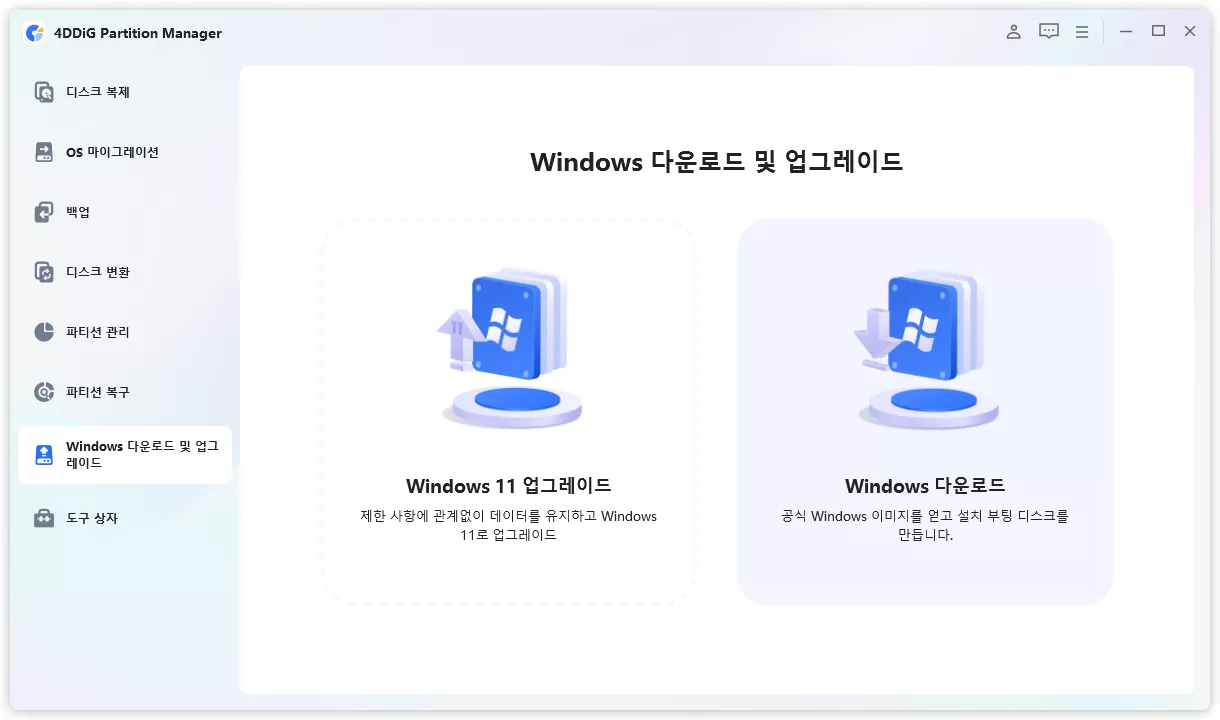MBR과 GPT는 디스크 파티션 방식의 대표적인 구조로, SSD 성능과 시스템 안정성, 운영체제 호환성에 큰 영향을 미칩니다. 특히 최신 Windows 환경에서는 윈도우 10 MBR GPT 변환이 필요할 때가 많으며, 기존 MBR 디스크를 그대로 사용하면 GPT가 제공하는 대용량 디스크 관리와 보안 기능을 활용하기 어렵습니다.
이번 글에서는 MBR GPT 변환이 필요한 이유를 쉽게 설명하고, 안전하게 mbr gpt 변환 프로그램을 활용해 데이터 손실 없이 MBR을 GPT로 변환하는 7가지 무료 방법을 소개합니다. 또한 4DDiG Partition Manager를 사용한 안정적인 mbr 을 gpt로 변환 절차까지 안내하며, 변환 과정에서 자주 발생하는 문제와 해결 방법도 함께 다룹니다.
1부. MBR GPT 변환해야 하는 이유
MBR에서 GPT로 변환해야 하는 상황은 많습니다. 특히 최신 운영 체제나 대용량 디스크를 지원하기 위해서는 GPT 형식의 디스크로의 변환이 필수적입니다. 여기서는 MBR GPT 변환해야 하는 이유와 그 배경 및 장점에 대해 간단히 소개합니다. 구체적인 이유에 대해서는 다음 섹션에서 자세히 설명하겠습니다.
- 용량 제한 해제 MBR은 최대 2TB까지의 디스크 용량에 제한이 있지만, GPT는 이 제한을 넘어 수백 TB까지 지원 가능합니다. 이로 인해 대용량 HDD나 SSD를 활용하고자 할 때 필수적인 선택지가 됩니다.
- 보안 향상 GPT는 UEFI(통합 확장 가능 펌웨어 인터페이스) 부트에 대응하며, 시큐어 부트 기능을 이용해 불법 프로그램의 실행을 방지할 수 있습니다. 특히 기업 환경이나 보안이 중요한 경우에 큰 장점을 가지고 있습니다.
- 호환성 향상 GPT는 최신 Windows, Linux, macOS를 포함한 거의 모든 현대적인 운영 체제에서 표준적으로 지원됩니다. 이로 인해 새로운 시스템으로의 이전이나 멀티 OS 환경 구축이 원활해집니다.
- 시스템의 안정성 GPT는 이중 파티션 정보를 가지고 있어 MBR보다 장애 내성이 높은 설계입니다. 이로 인해 디스크 고장이나 데이터 손실의 위험이 감소합니다.
2부. MBR GPT 변환하는 7가지 무료 프로그램
MBR GPT 변환은 디스크의 호환성 및 효율성을 향상시키기 위해 중요합니다. 본 섹션에서는 데이터를 유지하면서 MBR을 GPT로 변환할 무료 소프트웨어를 소개합니다. 각각의 프로그램의 장점과 단점을 설명합니다.
TOP1. 4DDiG Partition Manager
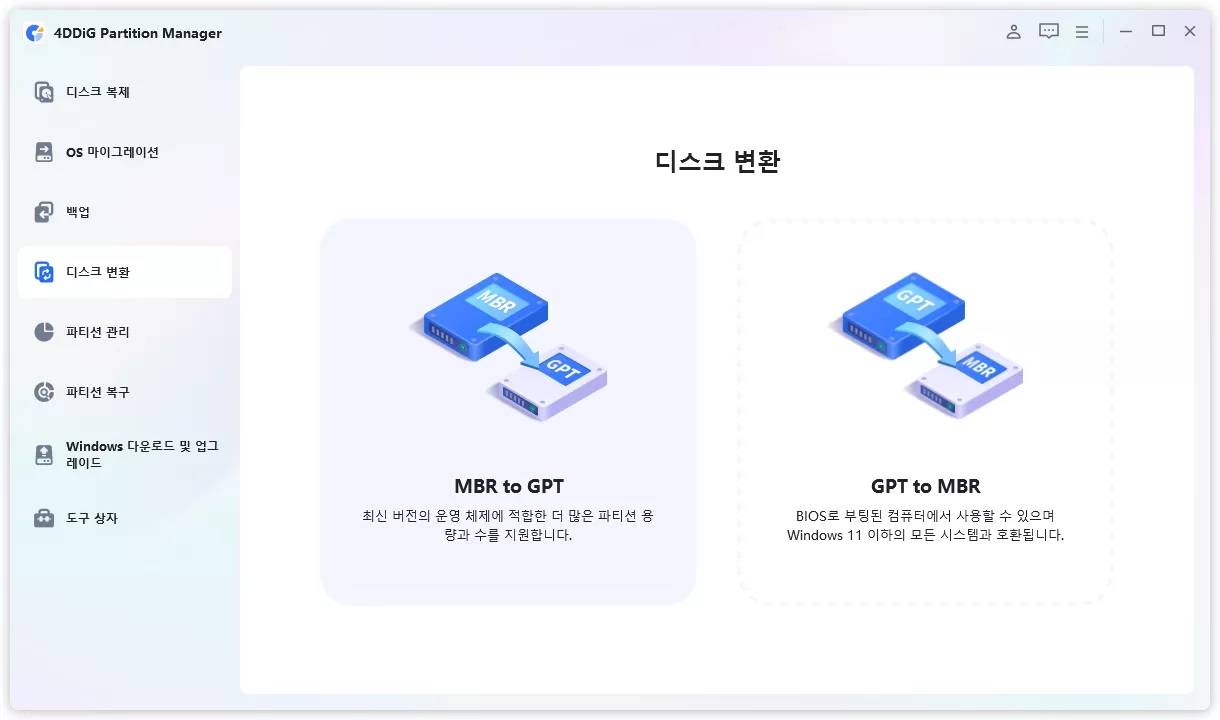
4DDiG Partition Manager는 MBR GPT 변환에 최적화된 전문 디스크 관리 도구입니다. 가장 큰 장점은 데이터를 잃지 않고 변환이 가능하다는 점입니다. 변환 과정에서 데이터가 완전히 보호되므로 시스템 이전, 파티션 변경, 포맷 변경 작업에도 안전합니다. 특히 윈도우 10 MBR GPT 변환을 간단한 클릭 몇 번으로 완료할 수 있어 초보자에게도 적합합니다.
TOP2. DiskGenius
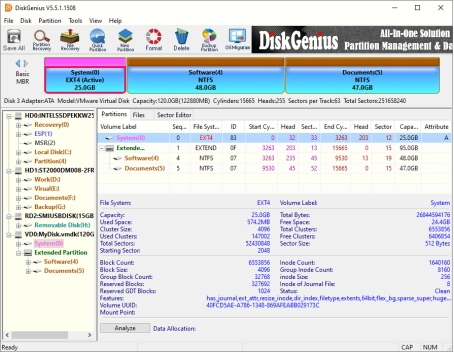
DiskGenius는 강력한 파티션 관리 기능을 갖춘 도구로, MBR GPT 변환이 간편하게 가능합니다. 데이터를 유지한 채 변환을 지원하며, 디스크 클론 생성이나 파티션 복원 등 다양한 기능도 제공합니다. GUI가 세련되어 있어 초보자도 사용하기 쉬운 설계입니다. 다만 일부 고급 기능은 유료 버전에서만 이용 가능합니다.
TOP3. GParted

GParted는 무료로 이용 가능한 오픈 소스 소프트웨어로, Linux 환경에 최적화되어 있습니다. 고급 사용자 정의 기능을 갖추고 있어 특정 요구 사항에 맞춘 MBR에서 GPT로의 변환 작업이 가능합니다. 그러나 GUI가 초보자에게는 이해하기 어려워 잘못 조작할 위험이 있습니다. 또한 Windows에서 이용하려면 추가 설정이 필요합니다.
TOP4. Paragon Partition Manager
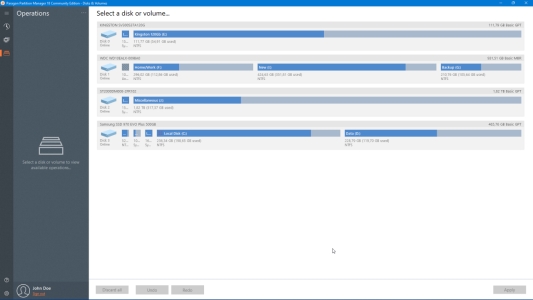
Paragon Partition Manager는 간단하고 직관적인 조작이 특징으로 초보자도 쉽게 이용할 수 있습니다. Windows 환경에서 원활하게 작동하지만, 무료 버전에서는 일부 기능이 제한되어 있으며 특정 작업에는 유료 버전이 필요합니다.
TOP5. Clonezilla
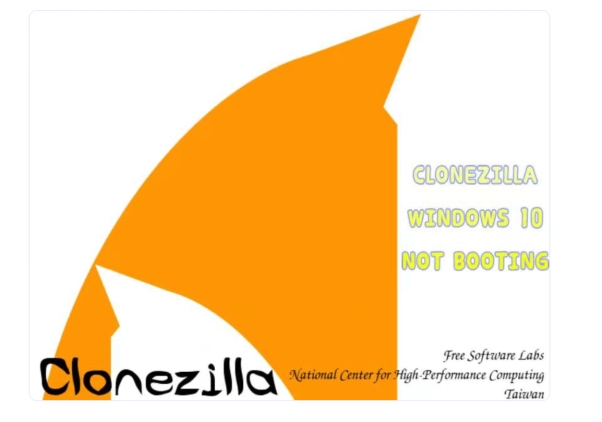
Clonezilla는 오픈 소스 소프트웨어로 신뢰성이 높고 광범위한 디스크 작업을 지원합니다. 그러나 명령줄 조작이 필요하여 초보자에게는 다소 진입 장벽이 있는 소프트웨어입니다.
TOP6. MBR2GPT.exe 명령줄 도구
MBR2GPT.exe 명령줄 도구는 Windows에 기본 탑재된 무료 디스크 변환 도구로, MBR 디스크를 GPT로 변환할 수 있습니다. 데이터를 유지한 채 안전하게 변환할 수 있어 경험자가 사용하기에 안심할 수 있습니다. GUI는 없지만 명령줄 조작에 익숙해지면 빠르고 정확하게 변환이 가능하며, UEFI 부트 대응에도 유용한 mbr gpt 변환 프리 소프트웨어로 활용할 수 있습니다.
TOP7. Windows 도구의 디스크 관리
윈도우11/10의 '디스크 관리'는 표준 탑재된 GUI 기반의 디스크 관리 도구로, 간편하게 파티션 생성 및 삭제가 가능합니다. MBR 디스크를 GPT로 변환하는 기능도 있지만, mbr에서 gpt로 변환할 때 기존 데이터가 삭제된다는 점이 주의 사항입니다. 장점은 무료로 쉽게 조작할 수 있다는 점이지만, 데이터 유지를 할 수 없기 때문에 사전에 백업이 필수입니다. 초보자도 조작하기 쉬운 한편, 안전성 면에서는 제한이 있습니다.
3부. 특별 안내: 4DDiG Partition Manager로 MBR GPT로 변환하는 절차
4DDiG Partition Manager를 이용하면 간단한 조작으로 MBR을 GPT로 변환할 수 있습니다. 이 도구는 직관적인 인터페이스와 높은 안전성을 갖추고 있어 초보자부터 고급 사용자까지 폭넓게 이용됩니다. 또한 이 도구는 데이터 유지를 최우선으로 설계되어 있어 중요한 파일을 잃어버릴 걱정이 없습니다. 게다가 다른 파티션 관리 기능도 갖추고 있어 여러 목적에 활용할 수 있습니다.
변환 절차는 다음과 같습니다.
안전한 다운로드
-
1 단계:컴퓨터에 4DDiG Partition Manager를 다운로드하여 설치합니다.그런 다음 응용 프로그램을 시작하고 왼쪽 열에서 디스크 변환을 선택한 후 MBR을 GPT로 변환을 클릭하여 계속 진행합니다.
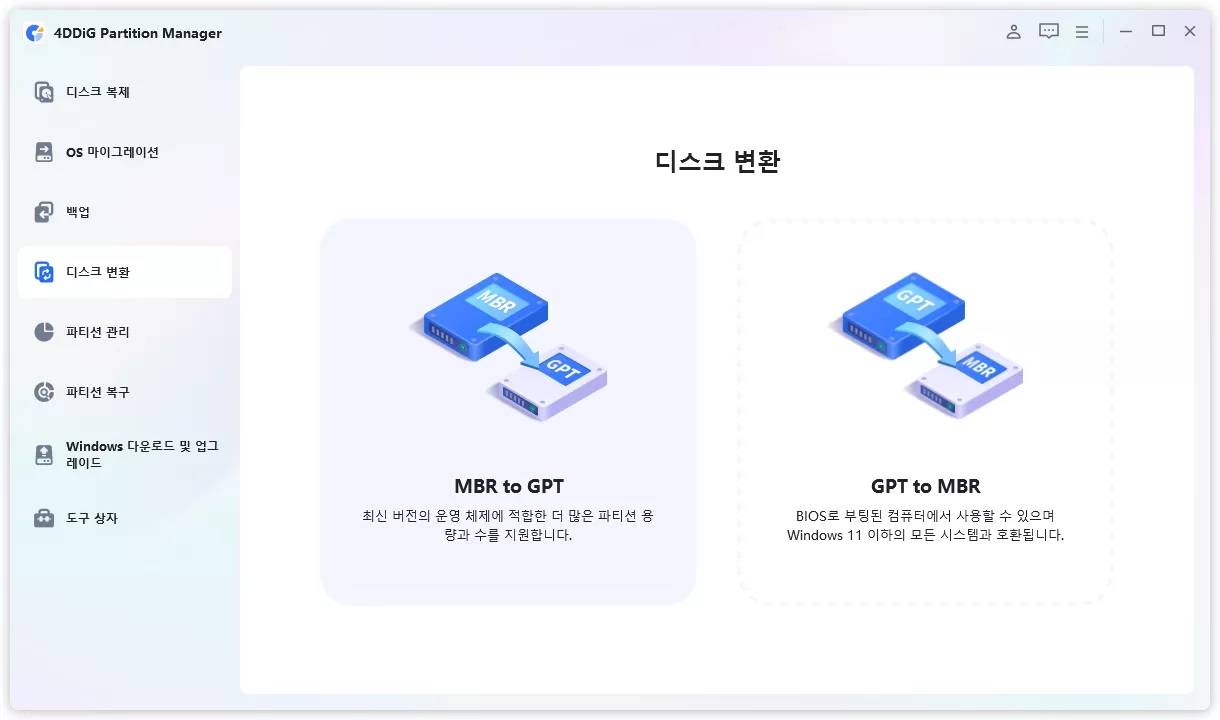
-
2 단계:변환할 디스크를 선택하고 "계속"을 클릭하여 변환 인터페이스로 들어갑니다.
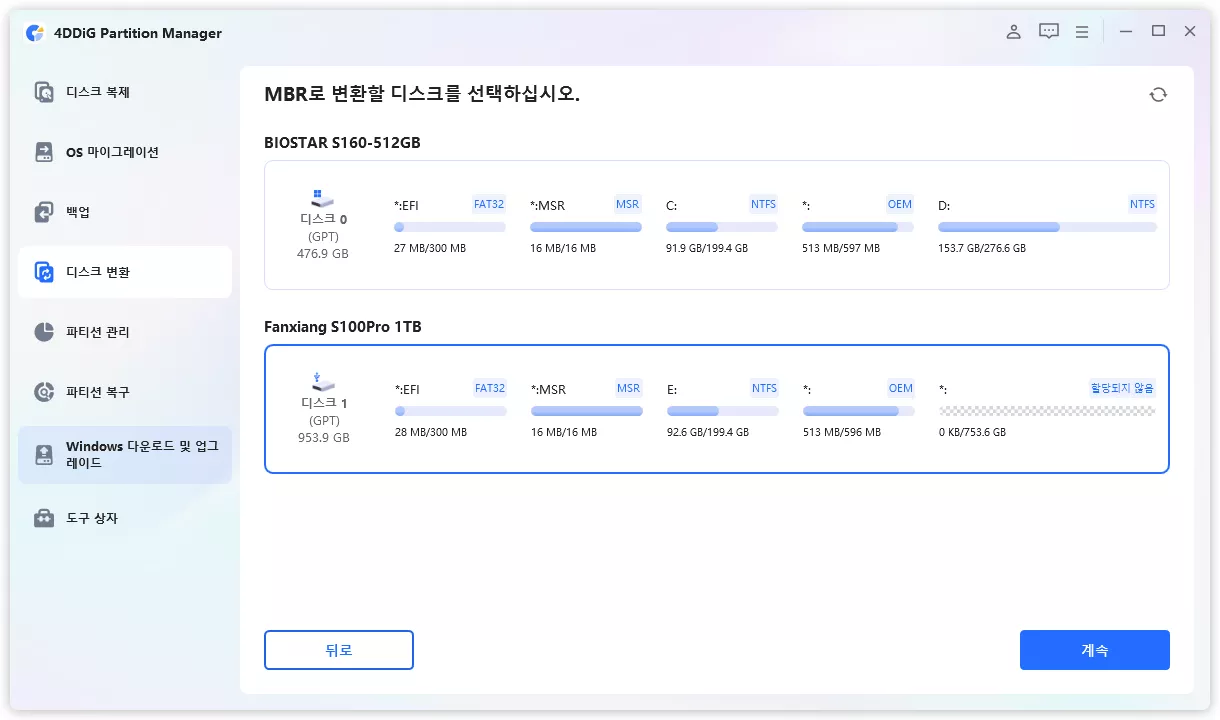
-
3 단계:PE 환경에서 프로그램이 시작되면 "MBR을 GPT로 변환"을 선택하여 계속 진행합니다.
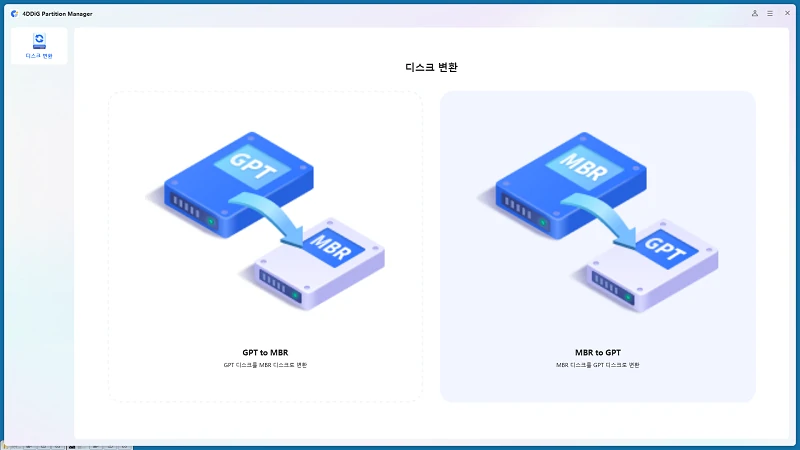
-
4 단계:변환은 성공했습니다! 이하의 순서에 따라 컴퓨터를 부팅해 주세요. 그렇지 않으면 컴퓨터가 올바르게 부팅되지 않을 수 있습니다.
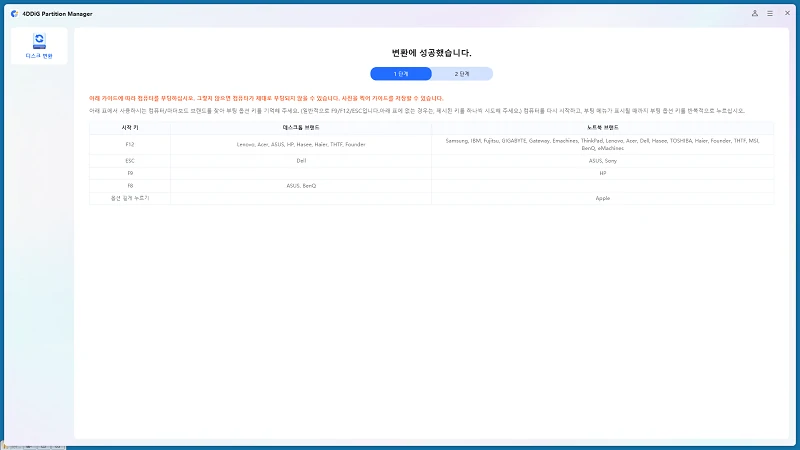
4부. MBR GPT 변환에 관한 자주 묻는 질문들
질문1: MBR GPT 차이는 무엇인가요? SSD에서는 어떤 방식이 더 좋나요?
MBR과 GPT의 가장 큰 차이는 디스크 파티션 구조와 부팅 방식입니다. MBR은 오래된 BIOS 기반 시스템에서 사용되며 최대 2TB까지만 지원합니다. 반면 GPT는 UEFI 부팅과 대용량 SSD를 완벽히 지원해 더 빠르고 안정적인 환경을 제공합니다. 즉, SSD를 사용하는 최신 PC에서는 GPT 방식이 더 적합합니다. 만약 MBR로 설정된 SSD라면, mbr gpt 변환을 통해 성능을 극대화할 수 있습니다.
질문2: 윈도우 10에서 MBR을 GPT로 변환할 수 있나요?
네, 가능합니다. 윈도우 10 mbr gpt 변환은 기본 제공 명령어(MBR2GPT.exe)로도 수행할 수 있지만, 명령줄 입력이 익숙하지 않거나 데이터 손실이 걱정된다면 GUI 기반의 전문 툴을 사용하는 것이 훨씬 안전합니다.
질문3: 윈도우 11은 GPT가 필수인가요?
네, Windows 11의 설치에는 GPT(지정 파티션 테이블)가 필요합니다. Windows 11은 UEFI 모드에서의 부팅을 전제로 하며, UEFI 모드에서 부팅하기 위해서는 GPT가 필수입니다. MBR에서는 UEFI 모드에서 부팅할 수 없기 때문에 Windows 11을 설치하려면 SSD나 HDD를 GPT 형식으로 포맷해야 합니다.
질문4: MBR GPT 변환 시 데이터가 삭제되나요?
일반적인 변환 방식(예: Windows 디스크 관리)을 사용하면 기존 데이터가 모두 삭제됩니다. 따라서 변환 전에는 반드시 백업이 필요합니다. 하지만 일부 전문 프로그램에서는 데이터 손실 없이 변환이 가능합니다. 예를 들어 4DDiG Partition Manager는 비파괴형 변환 기능을 제공하여, 중요한 파일을 지우지 않고 안전하게 MBR에서 GPT로 전환할 수 있습니다.
질문5: MBR GPT 변환 후 윈도우 부팅이 안 되면 어떻게 하나요?
변환 후 BIOS 설정이 UEFI 모드로 변경되지 않은 경우, 부팅 오류가 발생할 수 있습니다. 이럴 때는 BIOS 진입 후 부팅 모드를 UEFI로 전환해야 합니다. 또한, 변환 과정 중 오류가 발생했다면 복구 모드에서 자동 복구를 시도하거나 전문 툴을 이용해 부트 레코드를 재설정하는 방법도 있습니다.
5부. 마무리
MBR과 GPT의 차이는 단순한 파티션 구조를 넘어, mbr gpt 변환을 통해 SSD 성능과 시스템 호환성, 운영체제 안정성을 개선할 수 있습니다. 특히 최신 Windows 10/11 환경에서는 윈도우 설치 MBR GPT 변환 과정이 필수이며, 데이터 손실 없이 안전하게 변환하는 것이 중요합니다.
신뢰할 수 있는 mbr gpt 변환 프로그램인 4DDiG Partition Manager를 사용하면, 복잡한 절차 없이 MBR을 GPT로 변환하고 SSD 성능을 극대화할 수 있습니다. 정확한 절차를 따르면 mbr 파티션 gpt 변환을 통해 더 빠르고 안정적인 윈도우 환경을 경험할 수 있습니다. 이제 안전하게 MBR GPT 변환을 시작하세요.
안전한 다운로드